Er det muligt at låse Apple Watch iCloud op? Hvordan låser man op?
28. april 2022 • Arkiveret til: Fjern enhedslåseskærm • Gennemprøvede løsninger
Aktiveringslås betragtes som et af de mest beskyttende lag af enhver Apple-enhed, der holder den væk fra hænderne på enhver bruger, der vil misbruge dine data. Mens den sikrer beskyttelsen af alle data på din enhed, tilbyder den et unikt sæt sikkerhedsforbedrede miljøer, der hjælper dig med at administrere alle dine data over en enkelt identifikationsprotokol. Denne identifikationsprotokol forbinder alle Apple-enheder med hinanden. Et sådant eksempel kan tages fra Apple Watch, der forbinder dets struktur med dine Apple-enheder, der fungerer under et lignende Apple-id. Under sådanne omstændigheder, hvor du ved et uheld låser dit Apple Watch iCloud, kan flere teknikker tilpasses for at dække problemet effektivt. For at genvinde din adgang til iCloud på dit Apple Watch sammen med de data, det indeholder,

Del 1. Om iCloud-aktiveringslås på Apple Watch
Apple præsenterede et unikt sikkerhedssystem med et enkelt identifikationsværktøj at arbejde med. Aktiveringslåsen betragtes som kernen i det komplette system, hvorunder de tilknyttede enheder fungerer. Store Apple-forbindelser, inklusive iCloud, iTunes og andre identifikationsorienterede funktioner, kræver den grundlæggende aktiveringslås. Desuden er dette system ikke begrænset til smartphones og tablets, men fører til andre Apple-enheder såsom Apple Watch. Find My-tjenesten, der præsenteres af Apple, tages videre med aktiveringslåsen. Dette beskytter ikke kun dataene og de vedhæftede applikationer, men forhindrer enhederne i at blive udslettet og videresolgt til det sorte marked. Derfor, hvis en bruger har til hensigt at ændre indstillingerne for Apple-enheden uden at få den frakoblet det tidligere Apple-id, det er langt mere end umuligt at blive udført med succes. Aktiveringslås sikrer, at alle data, der er til stede på din enhed, typisk er beskyttet og beskyttet mod ondsindede hænder. Apple Watch fungerer over det lignende Apple ID, som du har brugt på tværs af andre enheder, hvilket gør dets gendannelse og fjernelse meget lig de konventionelle metoder, der anvendes af folk på hele markedet.
Del 2. Kan du låse et Apple Watch op, der er iCloud-låst?
Under sådanne omstændigheder, hvor du får et Apple Watch, der typisk er låst og kræver en primær identifikation for at fungere, er det vigtigt at forstå dynamikken i at have et Apple Watch ulåst. Flere scenarier er involveret, mens man forstår proceduren for at låse en Apple-enhed op. I sådanne tilfælde, hvor du har købt et brugt Apple Watch fra en anden ejer, er der store chancer for, at enheden stadig vil være forbundet til det tidligere Apple ID. Dette skal blot dækkes ved at kontakte den tidligere ejer og få deres iClouds konto og adgangskode til aktivering. Ingen anden metode ville guide dig til at omgå iCloud-legitimationsoplysningerne. Efter et andet tilfælde, hvor du ejer Apple Watch og har en original kvittering for købet,
Del 3. Sådan låser du Apple Watch iCloud op, hvis du er ejeren?
Find My-tjenesten, der er proklameret af Apple, er en meget speciel tjeneste, der giver ekstra beskyttelse mod ulovlig eller unødvendig brug af enheden, hvis den bliver væk eller stjålet. Apple Watch iCloud kan kun omgås gennem kontoens originale legitimationsoplysninger. For at holde din enhed sikker, kan du overveje at bruge Find min-tjenesten og aktiveringslås, der kun kan betjenes via watchOS 2 eller nyere, som automatisk bliver synkroniseret og aktiveret ved at parre en iPhone, der har en aktiveret sikkerhedstjeneste. Aktiveringslåsen er ret vigtig i flere tilfælde, hvor den kræver, at ejeren låser op for flere Apple Watch-funktioner, som inkluderer:
- Ophævelse af parring, Apple Watch fra Apple-enheden, var tidligere forbundet.
- Parring af uret med en ny Apple-enhed. e
- Deaktivering af Find mine tjenester på enheden.
Tilstedeværelsen af aktiveringslås sikrer en chance for, at du kan gendanne enheden over at miste den. Det eneste, der holder denne søjle, er aktiveringslåsen og det tilhørende Apple-id og adgangskode, der giver dig mulighed for nemt at overgå Apple Watch iCloud. Du skal også huske på, at i tilfælde, hvor brugeren har til hensigt at sælge Apple Watch eller give det væk til service, er det nødvendigt at slå aktiveringslåsen fra ved at følge en række forskellige trin, som er beskrevet som følger.
Trin 1: Du skal holde dit Apple Watch og den tilsluttede enhed tæt sammen og få adgang til Apple Watch-appen på enheden.
Trin 2: Tryk på fanen "Mit ur" og få adgang til dit navn på den skærm, der åbner næste gang. Tryk på knappen "Info" for at åbne en række forskellige muligheder.
Trin 3: Vælg "Fjern parring af Apple Watch", efterfulgt af muligheden for "Fjern [Carrier] Plan" for mobilmodeller af Apple Watch. Angiv dit Apple ID-adgangskode for at bekræfte processen, og udfør det med succes.
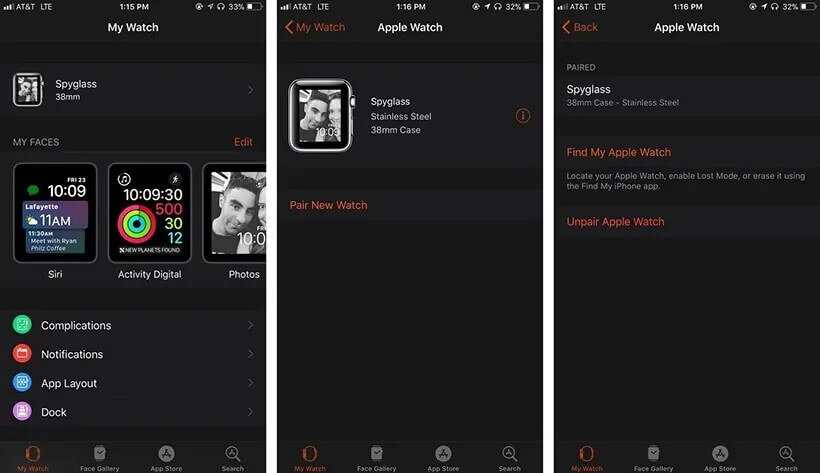
I sådanne tilfælde, hvor du ikke er i stand til at få adgang til din Apple-enhed eller Apple Watch gennem ovenstående mekanisme, skal du dække det ved at slå aktiveringslåsen fra som angivet nedenfor:
- Åbn iCloud.com på dit skrivebord, og log ind med dit Apple ID.
- Gå til "Find min iPhone", og tryk på "Alle enheder" for at åbne listen over tilsluttede enheder med Apple-id'et.
- Tryk på "Apple Watch" og slet det ved at følge instruktionerne på skærmen.
- Vælg knappen "Fjern" for at slette enheden fra aktiveringslåsen permanent.
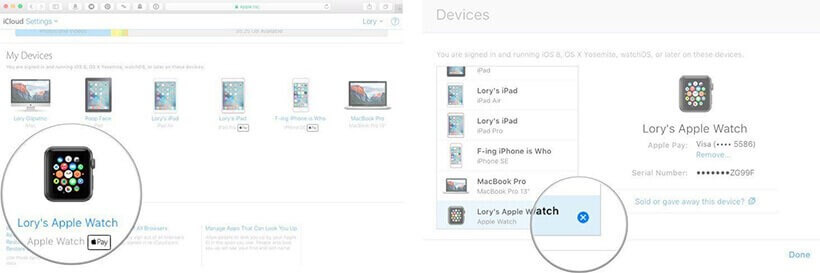
Del 4. Sådan låser du Apple iPhone iCloud op ved at fjerne Apple ID
Bortset fra at fokusere på disse konventionelle teknikker, der vil tillade dig at fjerne Apple iPhone iCloud fra en bestemt enhed, præsenterer artiklen dig med de enkleste teknikker, der effektivt kan dække alle dine krav gennem unikke protokoller og mekanismer. Tredjeparts dedikerede oplåsningsværktøjer anses for at være ret effektive til at levere tjenester til fjernelse af Apple-id'et fra en Apple-enhed på bestemte måder. Mens du forstår den mætning, der er til stede på markedet, præsenterer denne artikel dig for et meget dygtigt værktøj under navnet Dr. Fone - Screen Unlock (iOS) , der dæmper en imponerende struktur med evnen til at gendanne din enhed fra forskellige scenarier med lethed . Flere grunde gør Dr.Fone til et førsteklasses valg til at låse Apple iCloud op, som er:
- Det er en meget enkel og letanvendelig platform uden krav til tekniske færdigheder.
- Låser op for alle slags Apple-enheder, hvis adgangskoder er glemt.
- Beskytter Apple-enheden mod deaktiveret tilstand.
- Det kræver ikke nogen typisk iTunes at låse op.
- Kompatibel på tværs af alle modeller af iPhone, iPad og iPod Touch.
- Virker på tværs af den nyeste iOS.
Følgende demonstration forklarer driften af Dr. Fone, som ville guide dig til nemt at låse en Apple-konto op.
Trin 1: Tilslut Apple-enhed og start
I første omgang anbefales det at forbinde din enhed med computeren og starte den respektive platform på skrivebordet. Vælg værktøjet "Skærmlås" fra startvinduet, og fortsæt.

Trin 2: Vælg passende indstilling
Du skal vælge muligheden for "Lås op Apple ID" fra listen over givne muligheder på den næste skærm.

Trin 3: Få adgang til din Apple-enhed
Når du åbner din Apple-enhed, vil du se en prompt, der kræver, at brugeren stoler på computeren. Så snart du er færdig med at stole på computeren, kan du nu nemt få adgang til enhedens indstillinger.

Trin 4: Genstart enheden
Åbn indstillingerne på din enhed, og fortsæt i menuerne for at genstarte den. Når du starter genstarten, registrerer platformen den automatisk og starter processen med at fjerne Apple-id'et fra enheden. Når platformen afslutter processen, giver den en prompt på skrivebordsskærmen, der viser den vellykkede udførelse af proceduren.

Konklusion
Artiklen har fokuseret på at give en effektiv guide, der forklarer dynamikken ved at bruge et Apple Watch, efter dets forbindelse med andre enheder. Forskellige metoder kan tilpasses til at låse op for et specifikt Apple Watch iCloud, der enten ejes af din eller en anden bruger. For at få et mere dybdegående kendskab til de mekanismer, der er involveret, skal du gennemgå vejledningen i detaljer og arve al den relevante viden, der kan hjælpe med at imødekomme de problemer, der involverer dit låste Apple Watch.
iCloud
- iCloud Lås op
- 1. iCloud Bypass-værktøjer
- 2. Omgå iCloud Lock til iPhone
- 3. Gendan iCloud-adgangskode
- 4. Omgå iCloud-aktivering
- 5. Glemt iCloud-adgangskode
- 6. Lås iCloud-konto op
- 7. Lås iCloud-lås op
- 8. Lås iCloud-aktivering op
- 9. Fjern iCloud-aktiveringslås
- 10. Ret iCloud Lock
- 11. iCloud IMEI Lås op
- 12. Slip af med iCloud Lock
- 13. Lås op iCloud Låst iPhone
- 14. Jailbreak iCloud Låst iPhone
- 15. Download iCloud Unlocker
- 16. Slet iCloud-konto uden adgangskode
- 17. Fjern aktiveringslås uden tidligere ejer
- 18. Bypass aktiveringslås uden simkort
- 19. Fjerner Jailbreak MDM
- 20. iCloud Activation Bypass Tool Version 1.4
- 21. iPhone kan ikke aktiveres på grund af aktiveringsserver
- 22. Reparer iPas, der sidder fast på aktiveringslås
- 23. Omgå iCloud-aktiveringslås i iOS 14
- iCloud-tip
- 1. Måder at sikkerhedskopiere iPhone
- 2. iCloud Backup Beskeder
- 3. iCloud WhatsApp Backup
- 4. Få adgang til iCloud Backup Content
- 5. Få adgang til iCloud-fotos
- 6. Gendan iCloud fra sikkerhedskopiering uden nulstilling
- 7. Gendan WhatsApp fra iCloud
- 8. Gratis iCloud Backup Extractor
- Lås Apple-konto op
- 1. Fjern forbindelsen mellem iPhones
- 2. Lås Apple ID op uden sikkerhedsspørgsmål
- 3. Ret deaktiveret Apple-konto
- 4. Fjern Apple ID fra iPhone uden adgangskode
- 5. Ret Apple-konto låst
- 6. Slet iPad uden Apple ID
- 7. Sådan afbrydes iPhone fra iCloud
- 8. Ret deaktiveret iTunes-konto
- 9. Fjern Find My iPhone-aktiveringslås
- 10. Lås op Apple ID Deaktiveret aktiveringslås
- 11. Sådan sletter du Apple ID
- 12. Lås Apple Watch iCloud op
- 13. Fjern enhed fra iCloud
- 14. Slå tofaktorgodkendelse fra Apple fra






James Davis
medarbejder redaktør
Generelt vurderet til 4,5 ( 105 deltog)